有許多Apple使用者不知道重置所有設置和刪除iPhone上的所有內容之間的區別。重置 iPhone 上的所有設置會將設備恢復到其原始出廠設置,其中包括重置所有應用程式、預設設置和其他數據。刪除 iPhone 上的所有內容是一種更極端的操作,完全刪除雲中不包含的所有內容。
如果您正在考慮恢復iPhone,那麼重置所有設置可能就足夠了。但是,如果您想重新開始並刪除之前的任何痕跡,那麼刪除所有內容可能對您更好。本指南詳細介紹了重置iPhone的這兩個選項。所以,看一看。

第1部分:重置和刪除 iPhone 上的所有內容有什麼區別?
第2部分:重置所有設置或刪除所有內容和設置,選擇哪一個?
第3部分:如何重置或刪除iPhone / iPad上的所有內容和設置
第4部分:刪除 iPhone/iPad 上所有內容和設置的其他方法
這兩個iPhone重置選項執行不同的事情。“重置所有設置”將刪除您在 iPad 上為應用程式、郵件等設置的 Wi-Fi 密碼和設置等內容,但不會刪除您的數據和媒體。
擦除所有內容會將設備恢復到其原始狀態。首次打開時,您的所有數據都將被刪除。如果您想將手機交給下一個擁有者,此選項很好。
這兩個選項都可以清除存儲在iPhone上的資料,但“刪除所有內容”選項是一個更激烈的選擇。
進一步閱讀: 您可以在重置之前將iPhone資料傳輸到筆記型電腦進行備份。
撇開所有其他設置不談,“重置所有設置”或“刪除所有內容和設置”之間的選擇取決於您希望如何使用iPhone。如果您想從頭開始,刪除所有內容和設置是正確的做法。
它速度很快,並且與之前的內容完全不同 - 刪除所有內容會清除手機上的所有內容,包括系統文件,聯繫人,應用程式,音樂和電影。然後,您可以使用 iTunes 或 iCloud 中的內容重新填充 iPhone。
如果從頭開始對您來說太過激烈,那麼重置所有設置就足夠了。還原所有設置會移除Wi-Fi密碼、電子郵件帳戶以及您在使用iPhone時可能添加的其他位置。重置所有設置是清除iPhone歷史記錄的一種更漸進的方法。
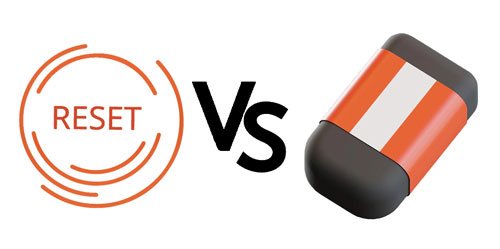
重置手機會清除設備上的所有設置、數據和內容。您必須重新安裝應用程式、重新設定設置並重新應用之前執行的任何自定義。用戶經常在不小心更改了iPhone或iPad上的設置並希望恢復出廠設置後使用重置選項。如果您通過Wi-Fi更新iPhone的軟體,但未正確完成安裝過程,則可能會發生這種情況。
重置所有設置可以幫助您解決iCloud備份卡住等問題。如果您需要出售 iPhone 並想刪除您的任何個人資訊,它也很有用。此外,如果您對系統有任何問題,這可能是一個很好的解決方案。
猜你喜歡: 想要 從iPhone中尋找隱藏或刪除的郵件嗎?然後請點擊此連結獲取方法。
刪除所有內容和設置是更嚴格的選擇之一,但如果您想在iPhone上從頭開始,這將是您最好的選擇。但是,它將刪除存儲在手機上的所有內容,包括您的音樂、視頻、照片、應用程式、簡訊和所有其他檔。
為什麼選擇「刪除所有內容和設置」?
為了避免您的數據在銷售 iPhone 之前洩露 - 您儲存在 iPhone 中的數據可能非常敏感,包括您的照片、電子郵件和簡訊。因此,您最好在出售iPhone之前刪除iPhone上的所有數據。
釋放 iPhone 上的儲存空間 - 它不需要太多儲存空間來儲存您的照片、音樂和應用程式。但是,當您存儲大量數據時,存儲空間會佔用更多。因此,最好刪除iPhone上不需要的所有數據,這樣它就不會佔用您的存儲空間。
恢復iPhone備份 - 如果您有iPhone的iCloud備份,則恢復數據將被刪除。因此,在恢復iPhone之前擦除iPhone上的所有數據會更安全。
瞭解更多資訊: 當 iPhone 自行點擊時,此設備一定有問題。但別擔心;你可以用這些技巧來修復它。
既然您知道了“重置所有設置”和“刪除所有內容”之間的主要區別,您應該知道如何重置或刪除iPhone上的所有內容,因為它可能會遇到一些導致其故障的問題。
在iPhone或iPad上重置所有設置非常容易。在執行此過程之前,您需要有足夠的電池電量,以免在完成之前卡住。要重置所有設置,請執行以下操作:
步驟1: 導航到 iPhone 或 iPad 上的「設置 」應用程式,然後按兩 下「常規 > 重置」。。
步驟2: 輸入iPhone或iPad的密碼。然後選擇「 重置所有設置」 然後按下 「重置所有設置 」 選項再次繼續。
步驟3: 請稍等片刻,以便重置您的設置。

另請閱讀: 您可以 毫不費力地從 Android 手機中刪除重複的歌曲。讓我們來看看。
如果您選擇「刪除所有內容和設置」選項,它將刪除您的所有資料和設置。要刪除所有內容和設置,您應該按照以下步驟操作:
步驟1: 轉到 “設置 ”應用,然後點擊 “常規 ”> “重置”。之後,選擇 刪除所有內容和設置.
步驟2: 進入「刪除所有內容和設置」模式后,點擊 「立即刪除 」選項以刪除內容和設置。在執行此操作之前創建iPhone的備份也是一個好主意。

成功擦除所有數據和設置后,您的設備將像新的一樣。
查看更多:如果iPhone存儲空間已滿,請釋放它,使iPhone比以前更快。
還有其他絕妙的方法可以擦除iPhone上的所有內容和設置。您可以使用 iTunes 或第三方應用程式。
Coolmuster iOS Eraser是一款功能強大的工具,可一次性永久刪除所有iPhone數據。這是永久刪除iPhone上所有內容的最可靠,最安全的工具之一。此外,它允許您只需按兩下即可擦除iPhone上的所有系統設置和已刪除的數據。
這款 iOS Eraser的主要特點:
* 一鍵刪除 iOS 設備上的所有內容,包括現有和刪除的數據、系統設置、搜索歷史記錄、帳戶等。
* 支援大多數 iOS 設備,例如 iPhone 14 Pro/14/13 Pro/13/12/11/XS/X/XR、iPad Pro、iPad Air、iPad mini、iPod touch 等。
* 相容 iOS 5.0 及更高版本,包括最新版本。
* 為您提供 3 個安全級別:低、中和高。
在下面下載此擦除軟體。
使用 Coolmuster iOS Eraser 擦除iPhone上所有內容和設置的步驟如下:
步驟1:在計算機上啟動程式
首先,您需要在計算機上安裝 Coolmuster iOS Eraser 。將顯示一個介面。確保您的電腦安裝了最新的iTunes版本。
步驟2:將iPhone連接到計算機
使用有效的USB電纜將iPhone連接到計算機,然後按兩下 「信任 」選項。一旦軟體自動檢測到您的設備,您將看到一個介面。

步驟3:擦除iPhone
如果該工具在計算機上檢測到iTunes,您將在介面上看到一個彈出視窗。只需點擊 關閉iTunes 圖示即可繼續使用該程式。然後按兩下 「擦除 > 介質 」圖示以選擇安全級別。完成後,按兩下 OK 選項卡繼續。

在空白處鍵入 刪除 詞,然後點擊 擦除 圖示開始擦除過程。

你可能喜歡: 如何 擦拭插入 Android 手機的SIM卡?如果您對此感興趣,請不要錯過這篇文章。
iTunes 是另一種種類繁多的工具,可用於永久清除iPhone上的所有內容。為此,您需要一台安裝了 iTunes 工作版本的電腦和一台解鎖的 iPhone。
使用iTunes擦除iPhone上所有內容的步驟如下:
步驟1: 將iTunes下載到計算機后,將iPhone連接到計算機。
步驟2: 點擊將顯示在左上角的圖示。
步驟3: 點擊 恢復iPhone 以恢復iPhone的出廠設置。

我們仔細解釋了 iPhone 上擦除所有內容和重置所有設置之間的主要區別,以及如何正確擦除 iPhone 上的所有內容和設置。雖然刪除 iPhone 上的所有內容和設置有點令人沮喪,但有時您別無選擇。
當您想完全刪除您的私人資料時,您可以選擇 Coolmuster iOS Eraser,這是一個簡單的工具,可以擦除所有數據和設置,其中包含存儲在設備上但不可見的已刪除檔。
希望本指南能説明您輕鬆、安全、正確地擦除 iPhone 上的所有內容和設置,以免卡住或損壞。為確保您的iPhone安全無虞,請將其備份到iCloud或iTunes。
相關文章:
通過簡單有用的方法修復iMessage無法在 Mac 上同步
您需要知道的 4 種在沒有 iTunes 的情況下恢復 iPad 的簡單方法(新發現)
如果手機丟失或鎖定 Android 如何遠端擦除手機?[已解決]





